МО и ПО РФ
НГТУ
по дисциплине “Базы данных”
Выполнил:
Студент группы АМ-010
Безлер И. В.
Преподаватель:
Трошина Г.В.
Цель работы: изучить средства Visual FoxPro 6.0, которые могут быть использованы для создания меню приложения.
Задание: Разработать структуру меню приложения. Дерево меню организовать на основе таблиц и функций, используемых в предыдущих лабораторных работах (т.е. в качестве выполняемого действия каждый пункт меню должен содержать результаты предыдущих лабораторных работ: создание отчета, диаграммы, SQL-запросы и т.д.). Использовать разделители элементов меню. Определить параметры меню, оперативные клавиши и сообщения для пунктов меню. Построить подменю для ввода, удаления, просмотра и редактирования данных в таблице. Создать всплывающее меню.
Для того чтобы создать основное меню нужно в проекте на вкладке “Others” выбрать раздел “Menu” и щёлкнуть по кнопке New. Далее выбрать кнопку “Menu”
Основное меню состоит из пяти пунктов: Table, Diagramma, Form, Report, Exit. Все пункты меню кроме Exit, включают в себя подменю. Exit же содержит процедуру возврата в основное меню FoxPro: set sysmenu to default.
Разработка подменю Table
1) Open содержит процедуру:
USE t_stud.dbf
browse
2) Insert содержит процедуру insert
3) Edit содержит процедуру edit
4) Index является подменю и включает в себя пункты
a) Surname содержит процедуру
use t_stud
index on фамилия To surname.idx
browse
b) Group содержит процедуру
use t_stud
index on Группа To groups.idx
browse
5) View Table содержит процедуру browse
Разработка подменю Diagramma
Включает в себя единственный пункт Open, содержащий процедуру “do form t_stud.scx”, где “t_stud.scx”, созданный в лабораторной работе 2 график.
Разработка подменю Form
Включает в себя единственный пункт Open, содержащий процедуру “do form form3.scx”, где “form3.scx”, созданная в лабораторной работе 3 форма.
Разработка подменю Report
Включает в себя единственный пункт Open, содержащий процедуру “ report form "t_stud.frx" preview”, где “t_stud.frx”, созданный в лабораторной работе 2 отчёт.
Для того чтобы создать всплывающее меню нужно в проекте на вкладке “Others” выбрать раздел “Menu” и щёлкнуть по кнопке New. Далее выбрать кнопку “Shortcut”
Во всплывающем меню я создал пункты для замены цвета формы.
Пункт “White” содержит процедуру Form3.BackColor = RGB(255,255,255)
Пункт “Black” содержит процедуру Form3.BackColor = RGB(0,0,0)
Пункт “White” содержит процедуру Form3.BackColor = RGB (212,208,200)
Самое главное теперь связать всплывающее меню с формой. Для этого на форме надо зайти на вкладку Methods и в событие RightClick event вписать процедуру do "menu1.mpr", где "menu1.mpr" файл всплывающего меню.
Результаты запуска основного меню (фрагмент):
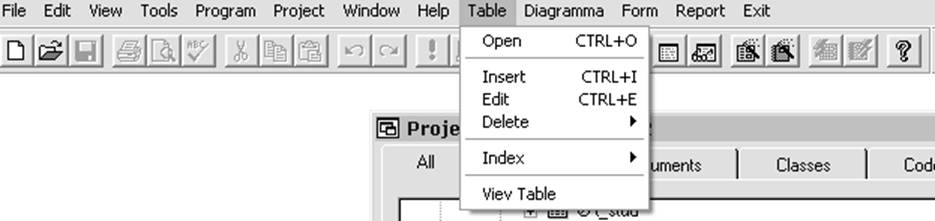
Результат запуска всплывающего меню (фрагмент):
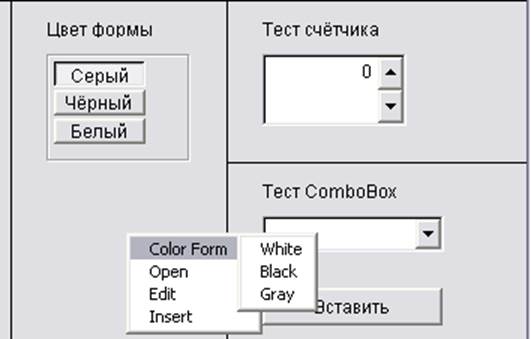
Уважаемый посетитель!
Чтобы распечатать файл, скачайте его (в формате Word).
Ссылка на скачивание - внизу страницы.